В Windows перейдите в папку C:\Program Files (x86)\Adobe\Adobe Creative Cloud\ACC\.
Сведения об ошибке
Adobe XD отображается как несовместимое приложение в приложении Creative Cloud для настольных ПК на компьютере с ОС Windows, который соответствует всем системных требованиям.
Основная причина
Если исполняемый файл Creative Cloud настроен для работы в режиме совместимости с неподдерживаемой версией Windows (например, Windows 7 или Windows 8), возникает эта проблема.
После загрузки пользовательского интерфейса XD отображает всплывающее меню, если включен режим совместимости для любого из следующих исполняемых файлов:
- C:\Program Files (x86)\Common Files\Adobe\Adobe Desktop Common\HDBox\Setup.exe
- C:\Program Files (x86)\Common Files\Adobe\Adobe Desktop Common\HDBox\Set-up.exe
- C:\Program Files (x86)\Common Files\Adobe\Adobe Desktop Common\ElevationManager\Adobe Installer.exe
- C:\Program Files (x86)\Common Files\Adobe\Adobe Desktop Common\ElevationManager\AdobeUpdateService.exe
- C:\Program Files (x86)\Common Files\Adobe\Adobe Desktop Common\ADS\Adobe Desktop Service.exe
- C:\Program Files (x86)\Adobe\Adobe Creative Cloud\ACC\Creative Cloud.exe
- C:\Program Files\Adobe\Adobe Creative Cloud\ACC\Creative Cloud.exe
Временное решение
Перед устранением ошибки убедитесь, что ваш компьютер соответствует системным требованиям XD.
Если компьютер соответствует требованиям, выполните следующие действия:
-
-
Нажмите правой кнопкой мыши на файл Creative Cloud.exe и выберите Свойства.
-
В диалоговом окне Свойства Creative Cloud.exe откройте вкладку Совместимость. На вкладке «Совместимость» снимите флажок Запустить программу в режиме совместимости с: и нажмите Применить.
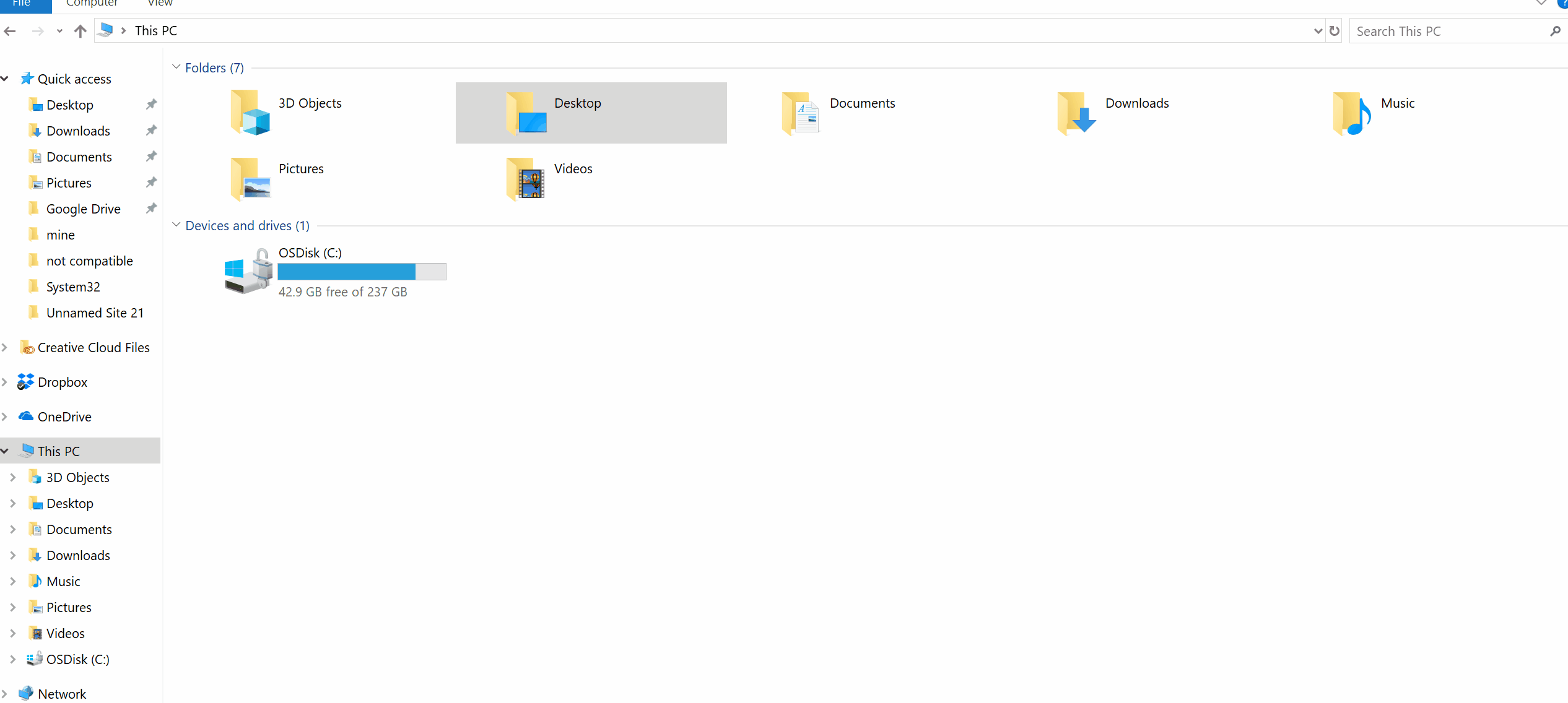
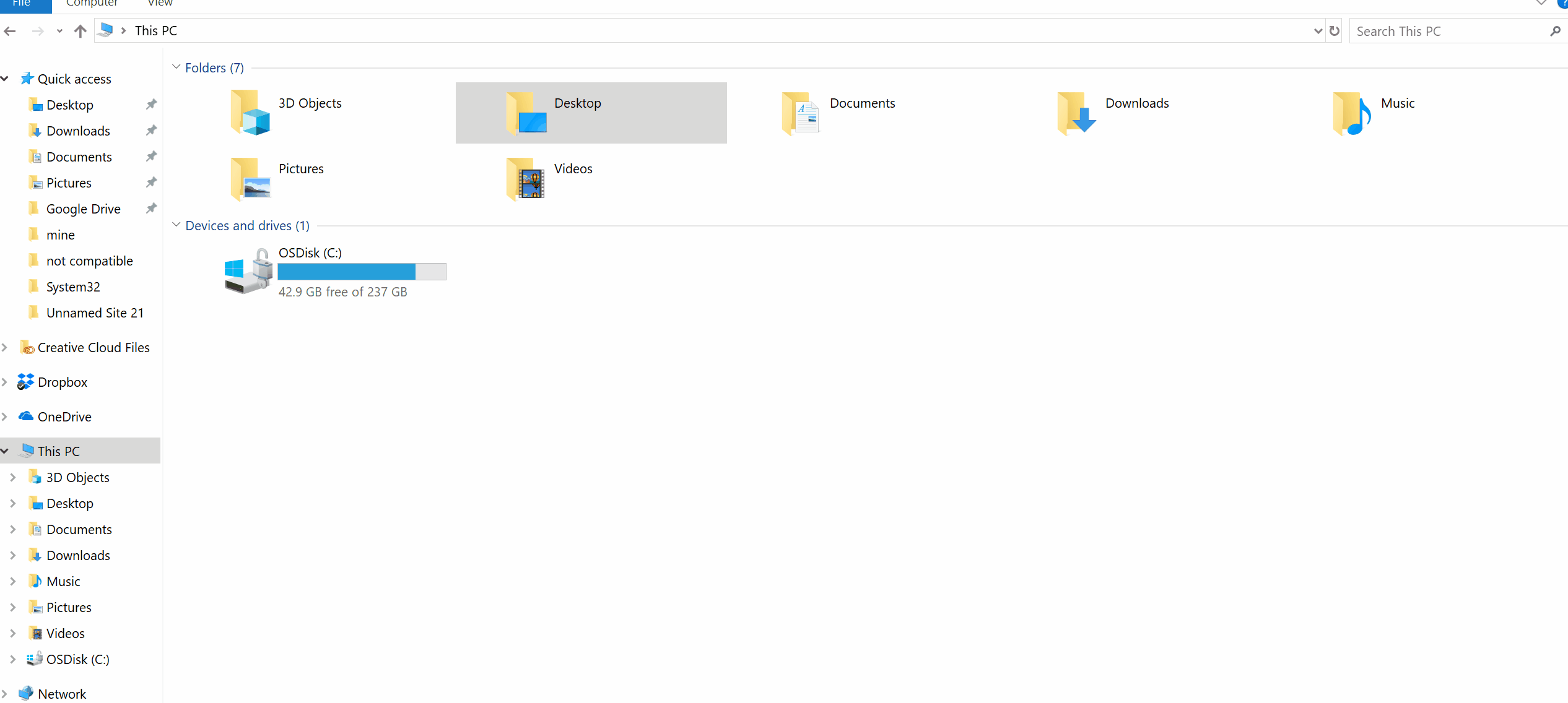
-
Повторите шаги 2–3 для всех исполняемых файлов, указанных ниже:
C:\Program Files (x86)\Common Files\Adobe\Adobe Desktop Common\HDBox\Setup.exe
C:\Program Files (x86)\Common Files\Adobe\Adobe Desktop Common\HDBox\Set-up.exe
C:\Program Files (x86)\Common Files\Adobe\Adobe Desktop Common\ElevationManager\Adobe Installer.exe
C:\Program Files (x86)\Common Files\Adobe\Adobe Desktop Common\ElevationManager\AdobeUpdateService.exe
C:\Program Files (x86)\Common Files\Adobe\Adobe Desktop Common\ADS\Adobe Desktop Service.exe
C:\Program Files\Adobe\Adobe Creative Cloud\ACC\Creative Cloud.exe
-
Перезагрузите компьютер и запустите приложение Creative Cloud для настольных ПК.